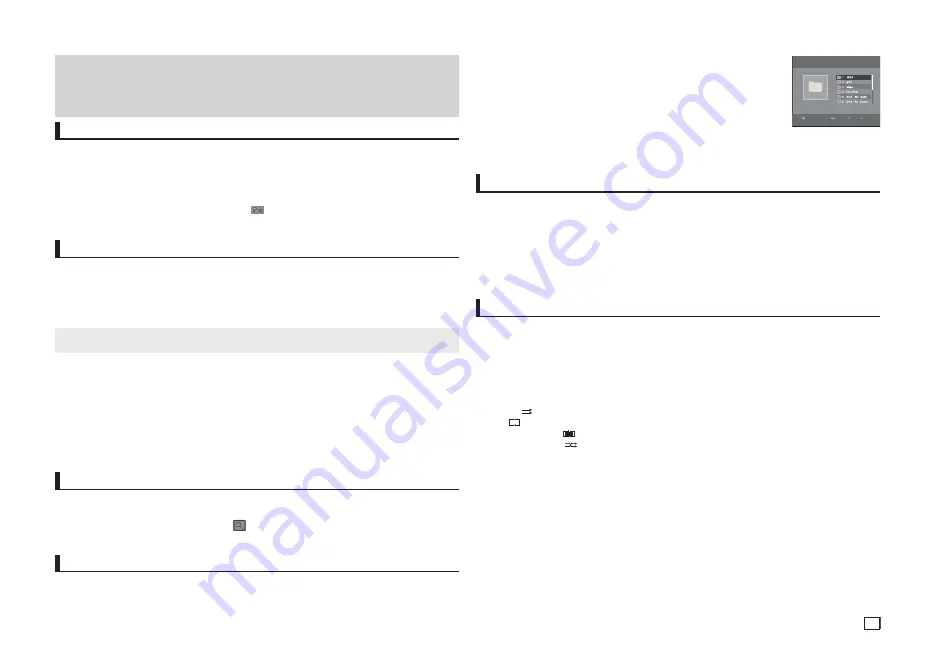
7
Um auf diese Ordner und die darin enthaltenen Dateien zuzugreifen, gehen Sie wie
folgt vor :
1.
Öffnen Sie das CD-Fach. Legen Sie den Datenträger ein.
2.
Schließen Sie das Fach. Die Leiste wird geschlossen und der Bildschirm
Übergeordneter Ordner-Menü (Parent Folder Menu) wird angezeigt (Bild am
oberen Rand des Bildschirms.) Der übergeordnete Ordner enthält alle
Nebenordner (Peer folders) mit derselben Art von Inhalt: Music, Video, Fotos etc.
3.
Drücken Sie die Tasten
¥
/
um den gewünschten übergeordneten Ordner (Parent folder) zu wählen, und
drücken Sie dann
ENTER
(EINGABE). Ein Bildschirm mit den Nebenordnern (Peer folders) wird angezeigt.
Die Nebenordner (Peer folders) enthalten alle Ordner mit derselben Art von Inhalt (Video, Musik, Fotos etc)
wie der übergeordnete Ordner (Parent folder).
Video \
1/2 Seite
CD
Seite
Beweg
Zurück
Hinweis
- Die Untertitel-Sprachen werden durch Abkürzungen dargestellt.
- Je nach DVD müssen Sie die gewünschte Untertitel-Sprache im Disc Menu (Disc-Menü) einstellen. Drücken
Sie die Taste DISC MENU.
- Die Verfügbarkeit dieser Funktion hängt von den auf der DVD gespeicherten Untertitel-Sprachen ab.
- Eine DVD kann bis zu 32 verschiedene Untertitelsprachen enthalten.
Kamerawinkel ändern
Wenn eine Szene einer DVD aus mehreren Kamerawinkeln aufgenommen wurde, können Sie diese mit
der Funktion ANGLE auswählen.
ANGLE-Funktion verwenden (DVD)
Wenn die DVD mehrere Kameraperspektiven bietet, wird ANGLE am Bildschirm angezeigt.
1.
Drücken Sie während der Wiedergabe die Taste
TOOLS
auf der Fernbedienung.
2.
Wählen Sie mit den Tasten
die Option
-symbol. Wählen Sie entweder mit den Tasten
¥
/
auf der Fernbedienung den gewünschten Bildwinkel aus.
Lesezeichen-Funktion verwenden
Mit dieser Funktion können Sie Abschnitte einer DVD mit Lesezeichen versehen, um sie später schneller wiederzufinden.
Lesezeichen-Funktion verwenden (DVD)
1.
Drücken Sie während der Wiedergabe die Taste
MARKER
auf der Fernbedienung.
2.
Drücken Sie zum Markieren der gewünschten Szene drücken Sie die Tasten
¥
oder
und
drücken Sie die Taste
MARKER
. Bis zu 12 Szenen können gleichzeitig mit Lesezeichen versehen werden.
Hinweis
- Je nach Datenträger ist die Lesezeichenfunktion nicht verfügbar.
Mit Lesezeichen versehene Szene wieder aufrufen.
1.
Drücken Sie während der Wiedergabe die Taste
MARKER
auf der Fernbedienung.
2.
Drücken Sie die Tasten
¥
oder
, um eine mit Lesezeichen versehene Szene auszuwählen.
3.
Drücken Sie die Taste
PLAY (
)
, um zu der markierten Szene zu springen (SKIP).
Lesezeichen löschen
1.
Drücken Sie während der Wiedergabe die Taste
MARKER
auf der Fernbedienung.
2.
Wählen Sie mit den Tasten
¥
oder
die Nummer des Lesezeichens, das Sie löschen möchten.
3.
Drücken Sie die Taste
ENTER
, um das Lesezeichen zu löschen.
Zoom-Funktion verwenden
Zoom-Funktion verwenden (DVD)
1.
Drücken Sie während der Wiedergabe die Taste
TOOLS
oder
ZOOM
auf der Fernbedienung.
2.
Wählen Sie mit den Tasten
die Option
, und drücken Sie die Taste
ENTER
wird das Bild in der
Abfolge X1,X2,X3,X4.
Ordner auswählen
Der ordner kan sowohl im stoppmodus als auch im Wiedergabemodus ausgewählt werden.
- Übergeordneten auswählen
Drücken Sie die Taste
RETURN
, um den übergeordneten Ordnerzu öffnen, oder wählen Sie “..” mit den
Tasten
/
und drück-en Sie
ENTER
, um den übergeordneten Ordner zu öffnen.
- Nebenordner auswählen
Wählen Sie mit den Tasten
/
den gewünschten Ordner aus, und drücken Sie die Taste
ENTER.
- Unterordner auswählen
Wählen Sie mit den Tasten
/
den gewünschten Ordner aus, und drücken Sie die Taste
ENTER
.
MP3/WMA/CD Audio-Dateien wiedergeben
1.
Öffnen Sie das CD-Fach. Legen Sie den Datenträger ein. Schließen Sie das Fach.
2.
Wählen Sie mit den Tasten
¥
die Option Musik-Menü (Music Menu) und drücken Sie
ENTER
,
Wählen Sie mit den Tasten
die Option eine Musikdatei aus und drücken Sie
ENTER
. Wählen Sie
mit den Tasten
Starten Sie die Wiedergabe der Musikdatei und drücken Sie
ENTER
.
Wiederholte/Zufällige Wiedergabe
Drücken Sie die Taste
REPEAT
, um den Wiedergabemodus zu ändern. Es gibt vier Modi:
Aus
(Off),
Track
,
Verzeichnis
(Folder) und
Zulfallsausw
(Random).
-
Aus
(Off) (
1
): Normale Wiedergabe
-
Track
(
1
): Wiederholung der aktuellen Musikdatei.
-
Verzeichnis
(Folder) (
1
): Wiederholung aller Musikdateien mit gleicher Erweiterung im aktuellen Ordner.
-
Zulfallsausw
(Random) (
1
): Musikdateien mit gleicher Erweiterung werden in zufälliger Reihenfolge wiedergegeben
Mit der Taste
REPEAT
kehren Sie zur normalen Wiedergabe zurück bis Wiederholen (Repeat) : Aus (Off).
MP3/WMA-Dateien auf CD-R
Wenn Sie MP3- oder WMA-Dateien auf CD-R aufnehmen, beachten Sie bitte Folgendes.
- Für MP3- oder WMA-Dateien werden die Formate JOLIET und ISO 9660 empfohlen.
MP3- und WMA-Dateien in den Formaten ISO 9660 und Joliet sind mit MS-DOS, MS Windows und mit Apple
Macintosh kompatibel. Dieses Format ist das am häufigsten verwendete.
- Achten Sie bei der Benennung von MP3- oder WMA-Dateien darauf, dass der Dateiname 8 Zeichen nicht
überschreitet und die Dateinamenserweiterung “.mp3” bzw. “.wma” lautet.
Benennen Sie die Datei nach folgendem Muster: “Titel.mp3” oder “Titel.wma”. Der Dateiname sollte aus maximal 8
Zeichen bestehen und keine Leerzeichen und Sonderzeichen enthalten (.,/,\,=,+).
- Bei der Aufnahme von MP3-Dateien sollte die Datenrate mindestens 128 kbit/s betragen.
Die Klangqualität von MP3-Dateien hängt wesentlich von der gewählten Datenrate ab. Um eine Klangqualität wie bei
einer Audio-CD zu erreichen, ist eine analoge/digitale Samplingrate (Konvertierung zu MP3) von 128 kbit/s bis 160
kbit/s erforderlich. Eine höhere Rate als diese (z. B. über 192 kbit) bewirkt nicht unbedingt eine Verbesserung der
Klangqualität. Bei einer Datenrate unter 128 kbit/s können Audiodateien nicht zufriedenstellend wiedergegeben werden.
Clips-Menü für MP3/WMA/JPEG/MPEG4/CD Audio
CD Audio oder MP3/WMA/JPEG/MPEG4-Datenträger enthalten einzelne Musiktitel und/oder Bilder, die
wie nachfolgend dargestellt in Ordner sortiert werden können. Dies funktioniert ähnlich wie das Anlegen
von Dateiordnern auf einem Computer.
















































